時間:2017-04-06 來源:互聯網 瀏覽量:
1、按下“Win+X”組合鍵,在彈出的菜單上點擊“電源選項”;
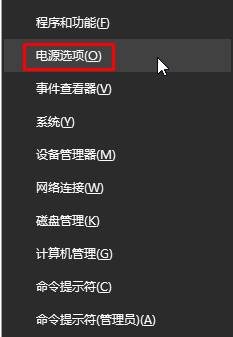
2、點擊當前以選中的電源計劃後麵的“更改計劃設置”;
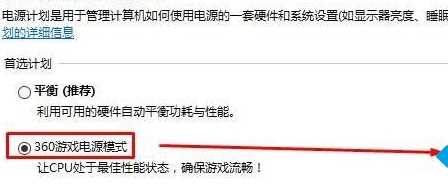
3、將【Internet Explorer】 和【無線適配器設置】下麵的選項設置為“最高性能”;
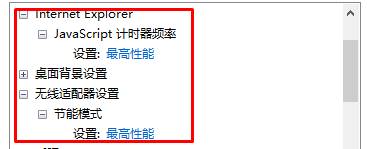
4、展開【處理器電源管理】,將“最小處理器狀態”、“係統散熱方式”、“最大處理器狀態”都設置為100%;
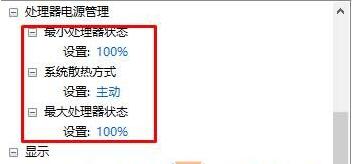
5、在【“多媒體”設置】下的“播放視頻時”的下拉菜單設置為“優化視頻質量”,點擊應用並確定即可。
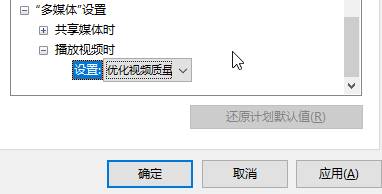
很多用戶在Win10下玩遊戲的時候不流暢和模式選擇有一定的關係,看到這篇文章的朋友不妨試一試哦。